Σε όλους μας αρέσει να προσαρμόζουμε τα συστήματά μας και να τα κάνουμε πιο μοναδικά, λειτουργικά και κατάλληλα για τις ανάγκες μας. Ευτυχώς, τα Windows 10 έχουν ακριβώς την κατάλληλη εφαρμογή για την επίτευξη αυτών των στόχων. Κάντε κλικ εδώ για να μάθετε πώς να κατεβάζετε και να χρησιμοποιείτε την εφαρμογή Ultimate Windows Tweaker 4 για τον συντονισμό του συστήματός σας.
Το λογισμικό Ultimate Windows Tweaker 4 σάς επιτρέπει να έχετε τον πλήρη έλεγχο της εμφάνισης και της αίσθησης του συστήματός σας. Προσθέτει πολλές επιλογές για να προσαρμόσετε τη διεπαφή χρήστη και τις λειτουργίες σας για να επιταχύνετε τη συσκευή σας και να επιτύχετε μια εκπληκτική εμφάνιση.
Συμβουλή: Εάν δεν είστε εξοικειωμένοι με τη διεπαφή των Windows 10, συνιστούμε να διαβάσετε το Πώς να ξεκινήσετε με τα Windows 10 άρθρο πριν συνεχίσετε.
Λειτουργίες και πλεονεκτήματα του Ultimate Windows Tweaker 4
Το λογισμικό συγκεντρώνει ρυθμίσεις συστήματος που είναι κρυμμένες βαθιά μέσα στον Επεξεργαστή Μητρώου, την Πολιτική ομάδας και άλλα μέρη των Windows 10. Παρέχει μια γραφική διεπαφή χρήστη (GUI) για να κάνετε εύκολα προσαρμογές χωρίς να χρειάζεται να βασίζεστε σε κώδικα τρίτων.
Ορισμένες δυνατότητες και τα πλεονεκτήματα της χρήσης του Ultimate Windows Tweaker 4 στο σύστημα Windows 10 περιλαμβάνουν τα εξής:
- Εντελώς κόστος και χωρίς προβλήματα. Η εφαρμογή είναι δωρεάν για λήψη και δεν απαιτεί εγκατάσταση για χρήση.
- Προσαρμόστε εύκολα το σύστημά σας στο βαθύτερο επίπεδο με 200+ τροποποιήσεις. Χρήσιμες συμβουλές εργαλείων σας καθοδηγούν για να μάθετε τι κάνει κάθε προσαρμογή και επιλογή.
- Φορητό tweaker. Αποθηκεύστε τις τροποποιήσεις σας και εισαγάγετέ τις σε άλλη συσκευή.
- Εξαιρετικά ελαφρύ με περίπου 750 KB.
- Απαλλαγμένο από κακόβουλο λογισμικό, adware και δωρεάν λογισμικό. Αυτό που κατεβάζετε είναι αυτό που παίρνετε, χωρίς περιττά πρόσθετα.
Ας ξεκινήσουμε με το λογισμικό.
Πώς να κατεβάσετε το Ultimate Windows Tweaker 4;
Ultimate Windows Tweaker 4.Το 8 για Windows 10 αναπτύχθηκε από την Paras Sidhu, αποκλειστικά για το TheWindowsClub, όπου μπορείτε να το κατεβάσετε. Τη στιγμή της γραφής, υποστηρίζει Windows 10, τόσο 32-bit όσο και 64-bit.
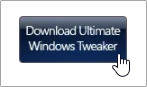
Χρησιμοποιήστε αυτό το κουμπί για λήψη της τελευταίας έκδοσης Ultimate Windows Tweaker 4.
Η εκτέλεση του λογισμικού απαιτεί να έχετε .NET Framework 4, το οποίο είναι προεγκατεστημένο σε συστήματα Windows 10. Δεν υπάρχουν άλλες απαιτήσεις συστήματος αυτή τη στιγμή.
Λάβετε υπόψη ότι η εφαρμογή προστασίας από ιούς μπορεί να λάβει το Ultimate Windows Tweaker 4 ως ψευδώς θετικό. Αυτό είναι κοινό για πολλές εφαρμογές που χρειάζονται πρόσβαση στις ρυθμίσεις του συστήματός σας. Εάν το πρόγραμμα προστασίας από ιούς σας εμποδίζει να χρησιμοποιήσετε την εφαρμογή, συνιστούμε να προσθέσετε το Ultimate Windows Tweaker 4 αποτελεί εξαίρεση.
Χρήση του Ultimate Windows Tweaker 4 για Windows 10
Μετά τη λήψη της εφαρμογής, το μόνο που έχετε να κάνετε είναι να αποσυμπιέσετε το αρχείο και να εκτελέσετε το εκτελέσιμο αρχείο. Συνιστούμε τη λήψη του 7-Zip ή του WinRAR για να αποκτήσετε εύκολα το έργο που έγινε.
-
Ανοίξτε το UWT4.zip αρχείο που μόλις κατεβάσατε. Θα πρέπει να περιέχει ένα φάκελο μέσα.
-
Σύρετε και αποθέστε το Ultimate Windows Tweaker 4.8 (ή οποιαδήποτε νεότερη έκδοση) φάκελο κάπου στον υπολογιστή σας όπου μπορείτε να τον βρείτε, όπως η επιφάνεια εργασίας ή ο φάκελος Έγγραφα.

-
Ανοίξτε το Ultimate Windows Tweaker 4.8 φάκελος. Εδώ, κάντε διπλό κλικ στο Ultimate Windows Tweaker 4.8exe εκτελέσιμο αρχείο.
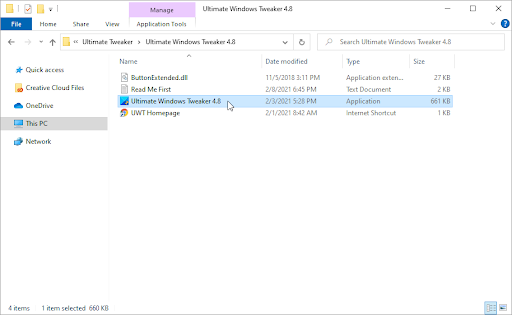
-
Όταν σας ζητηθεί από τον Έλεγχο λογαριασμού χρήστη (UAC), κάντε κλικ στο Ναι για να επιτρέψετε στην εφαρμογή να εκκινήσει με δικαιώματα διαχειριστή.
-
Χρησιμοποιήστε το μενού στο αριστερό παράθυρο του παραθύρου για να μεταβείτε σε διαφορετική κατηγορία του tweaker. Κάθε κατηγορία έχει διαφορετικές καρτέλες για να τις εξερευνήσετε, με μια πληθώρα επιλογών σε καθεμία.
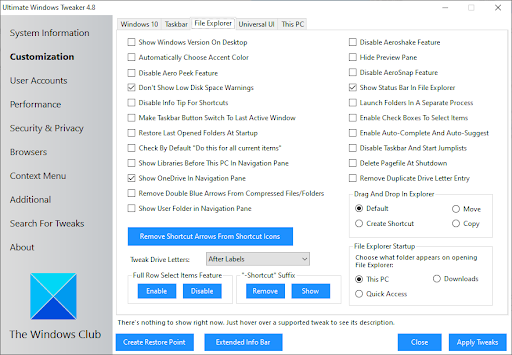
- Για να ενεργοποιήσετε ένα tweak, απλώς κάντε κλικ στο πλαίσιο ελέγχου δίπλα του. Ομοίως, για να ενεργοποιήσετε μια λειτουργία, απλώς αφαιρέστε το σημάδι επιλογής.
- Κάντε κλικ στο κουμπί Εφαρμογή Tweaks για να οριστικοποιήσετε τις αλλαγές σας. Ίσως χρειαστεί να επανεκκινήσετε τον υπολογιστή σας για να πραγματοποιηθούν οι αλλαγές.
Χρειάζεστε βοήθεια; Δείτε τον οδηγό Πώς να κάνετε έναν τοπικό χρήστη διαχειριστή στα Windows 10.
Τελικές σκέψεις
Το Κέντρο βοήθειας προσφέρει εκατοντάδες οδηγούς για να σας βοηθήσει εάν χρειάζεστε περαιτέρω βοήθεια. Επιστρέψτε σε εμάς για περισσότερα ενημερωτικά άρθρα ή επικοινωνήστε με τους ειδικούς μας για άμεση βοήθεια.
Θα θέλατε να λαμβάνετε προσφορές, προσφορές και εκπτώσεις για να λαμβάνετε τα προϊόντα μας στην καλύτερη τιμή; Μην ξεχάσετε να εγγραφείτε στο ενημερωτικό μας δελτίο εισάγοντας τη διεύθυνση email σας παρακάτω! Λάβετε πρώτοι τα τελευταία νέα στα εισερχόμενά σας.
Μπορεί επίσης να σας αρέσει
» Πώς να ενεργοποιήσετε τη σκοτεινή λειτουργία στην Εξερεύνηση αρχείων των Windows 10
» Πώς να χρησιμοποιήσετε ένα κινούμενο GIF ως φόντο της επιφάνειας εργασίας σας στα Windows 10
» Τρόπος χρήσης πολλαπλών επιτραπέζιων υπολογιστών στα Windows 10

